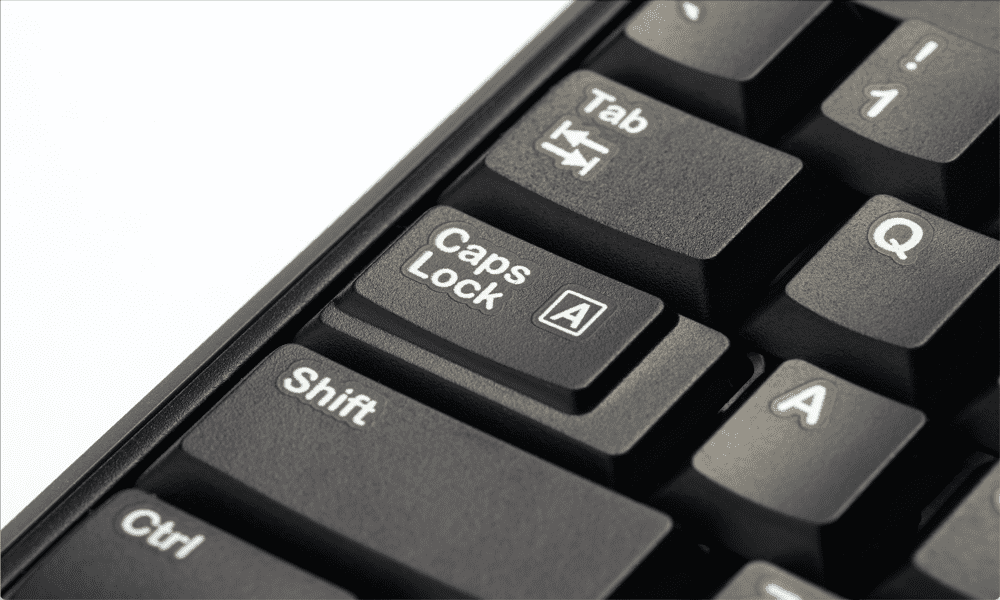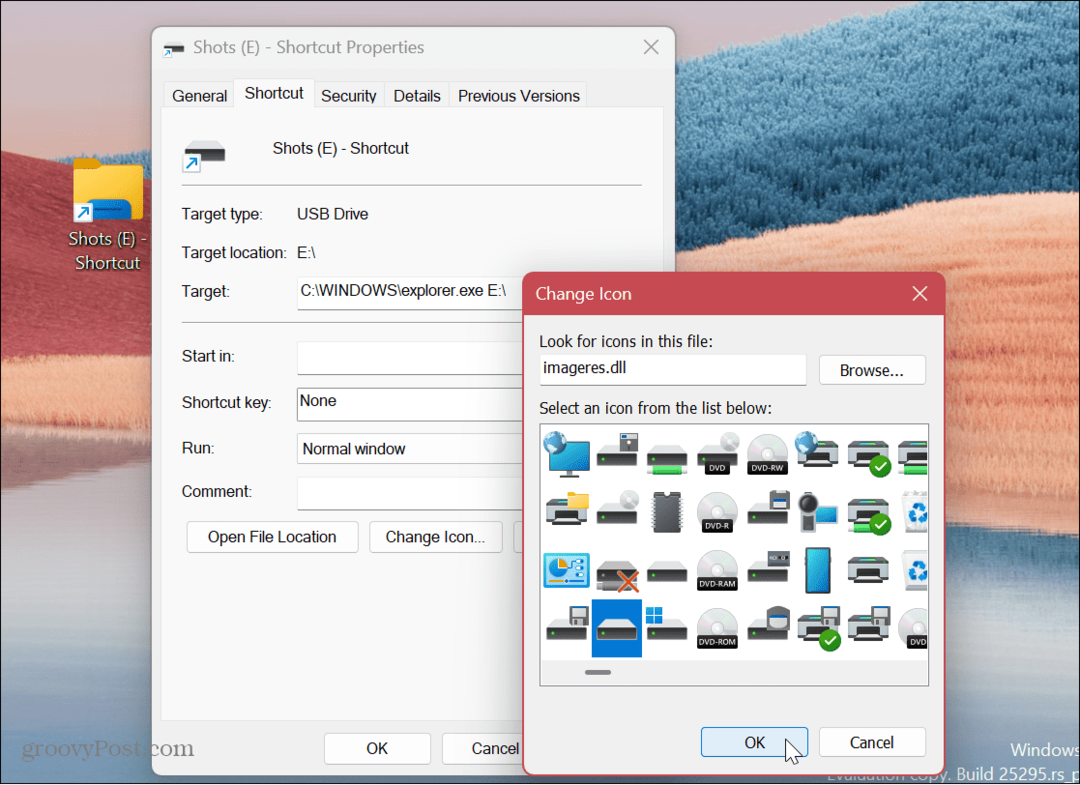Apple iTunes Match: Uvod
Ipad Microsoft Itune Apple Icloud Iphone Ipod Dotik Ios 5 / / March 17, 2020
Aplikacija Apple iTunes Match pregleda vašo knjižnico iTunes in se ujema z vašimi skladbami v Applovi bazi podatkov iTunes ter omogoča dostop do skladb od koder koli, kjer imate internetno povezavo. Tu je opisano, kako začeti.
Apple-jev iTunes Match je imel ob prvi objavi več težav, kot sta izguba glasbe in ne iskanje tekem le nekaj. Težave še vedno obstajajo, saj se je posodobitev storitve iTunes 10.5.2 izboljšala.
Tukaj uporabljam iTunes za Windows in ujemam svojo glasbeno zbirko shranjeno v mojem Windows Home Server. Za najboljše rezultate se prepričajte, da ste nadgradili na najnovejša različica iTunes, ki je v času tega pisanja 10.5.2.11.
Najprej zaženite iTunes in se prijavite s svojim Apple ID-om, če ga še niste storili. 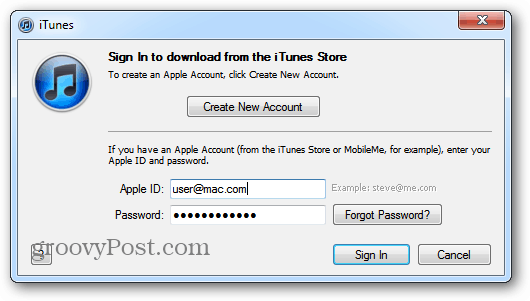
Kliknite iTunes Match na levi strani pod Store.
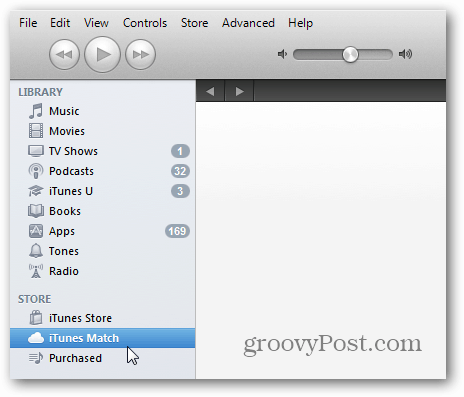
Prikaže se pregled iTunes Match. Kliknite Naročite se za 24,99 USD na leto.
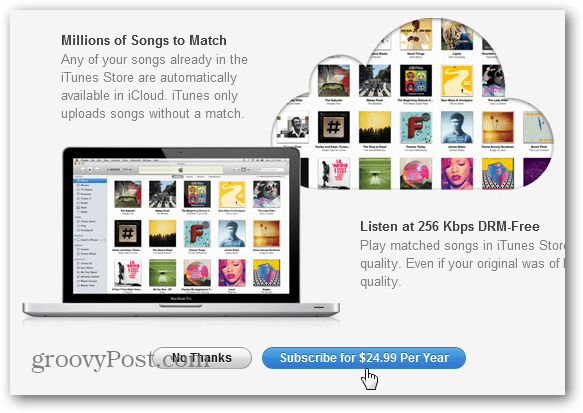
Nato morate znova vnesti Apple ID in geslo. Kliknite Naročite se.
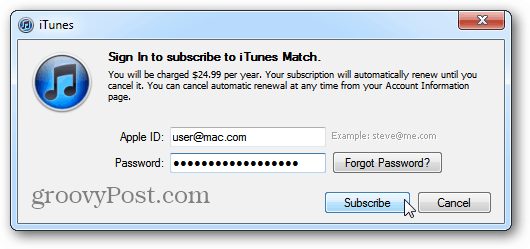
Zdaj je iTunes Match skozi vrsto korakov. Začenši z analizo knjižnice iTunes. Kul stvari so, da lahko še naprej uporabljate iTunes, medtem ko iTunes Match počne svoje.
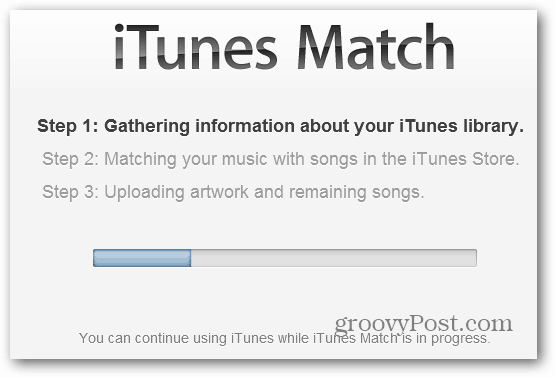
Ko svojo glasbo uskladite s skladbami v trgovini iTunes, boste prek iCloud videli sporočilo, da je na voljo na vašem iPhone, iPad ali iPod touch.
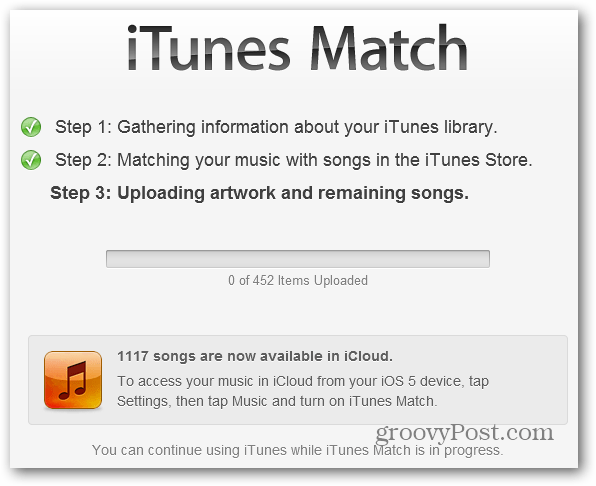
Pesmi, ki se ne ujemajo, bodo naložene v iCloud. Na primer, v moji zbirki je 452 skladb, ki se jih iTunes ni mogel uskladiti. Če naložite neizravnane melodije, imate še vedno dostop do njih s svojega iDevice iz iLCoud.
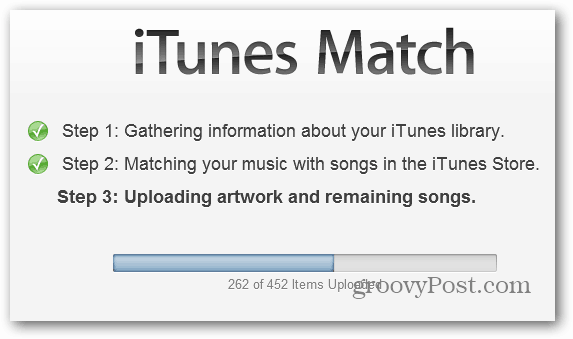
Čas trajanja se bo spreminjal glede na hitrost povezav in velikost knjižnice. Ko končate, z desnim gumbom kliknite stolpec na vrhu in izberite Status iCloud.
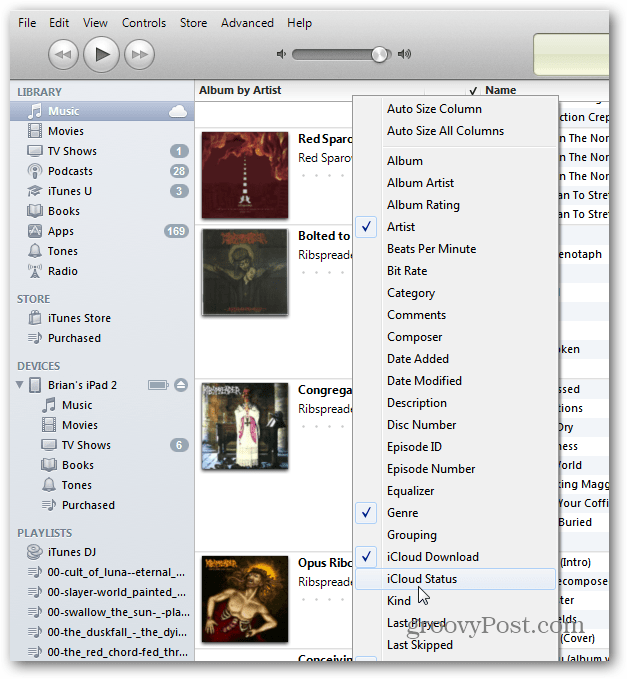
To vam pokaže, če ste skladbo ujemali, naložili, kupili ali je podvojena. Nato lahko na ta način odstranite dvojnike.
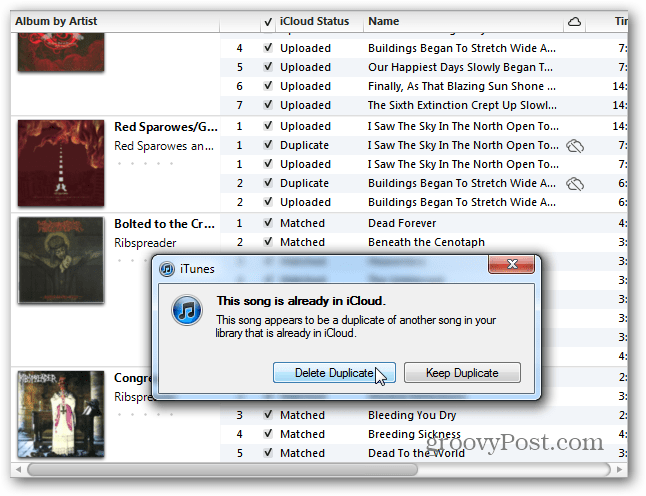
Pesmi lahko razvrstite tudi po statusu iCloud. Ko predvajate skladbo, se pretaka iz iClouda in ne iz datoteke v vaši napravi. Lahko pa naložite katero koli skladbo.
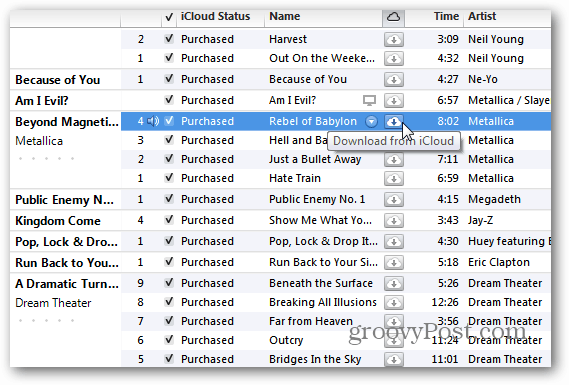
Zdaj je čas za dostop do knjižnice iTunes Match iz vašega iPhone, iPad ali iPod touch. V napravi pojdite na Nastavitve >> Glasba. Videli boste, da je iTunes Match izklopljen.
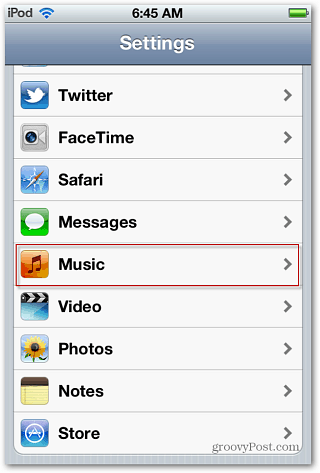
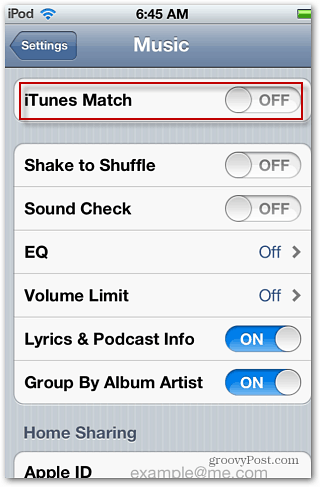
Vklopite iTunes Match. Pojavi se sporočilo, s katerim boste vedeli, da bo vse v iTunes Match nadomestilo obstoječo knjižnico v vaši napravi. Morda boste želeli varnostno kopirati trenutne skladbe, preden tapnete Omogoči.
Po omogočitvi iTunes Match se prikaže novo polje z imenom Prikaži vso glasbo. Če je vključena, bo prikazana vsa glasba v vaši napravi ali v iCloud. Če izklopite, se glasba prikaže samo v vaši napravi.
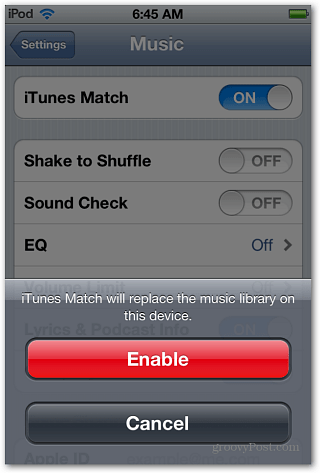
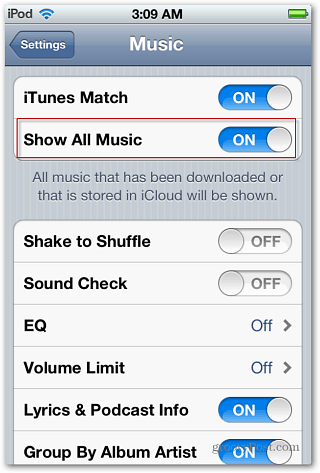
Kar nekaj minut traja, da se vsa glasba v iCloudu prikaže v vaši napravi, zato bodite potrpežljivi. Ko to stori, lahko brskate po svoji glasbeni zbirki v iCloud-u tako, kot bi ga shranili v lokalni napravi.
Obstaja tudi možnost prenosa skladb iz iClouda v lokalno napravo. To je priročno, če niste blizu dostopne točke WiFi ali če vam odpade brezžični signal - še vedno lahko poslušate svoje najljubše melodije.
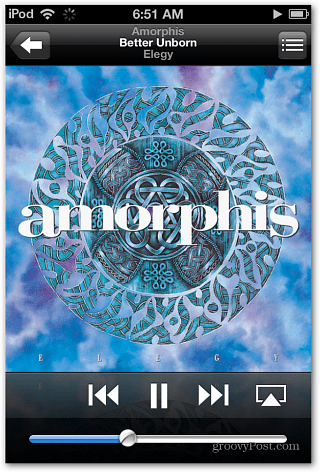
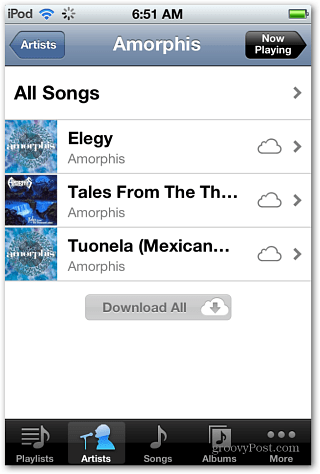
ITunes Match je v nekaterih pogledih lažji od tekmecev Amazon Cloud Player ali Google Music. Appleov iTunes Match si ogleduje, kaj je v glasbeni knjižnici, in jih ujema s skladbami, ki so na voljo v iTunes. Še vedno pa bo naložila pesmi, ki se ne morejo ujemati z vašim računom, tako da lahko do njih dostopate iz iCloud-a. Za Google Music morate naložiti celotno zbirko, kar lahko traja več dni - v tem primeru tudi tedne - na voljo imam veliko datotek FLAC in datotek brez izgub.
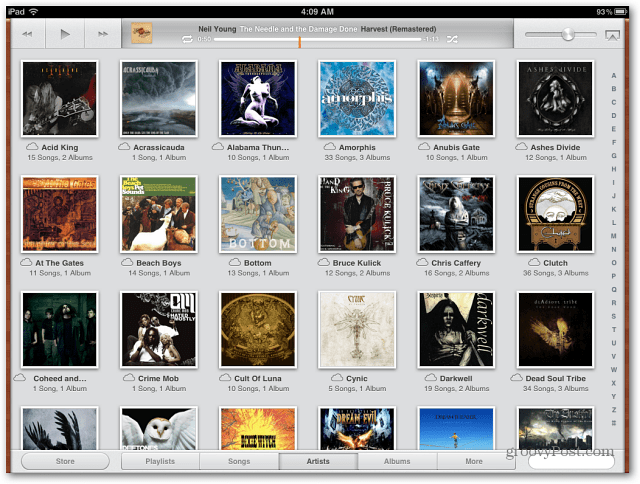
Appleov iTunes Match ni popolna storitev. Več uporabnikov se je pritožilo, da se skladbe ne ujemajo pravilno, da so izgubili naslov albuma ali skladbe v celoti izgubili. Odkar sem začel s storitvijo, še nisem opazil nobenih težav, vendar bom še naprej testiral.
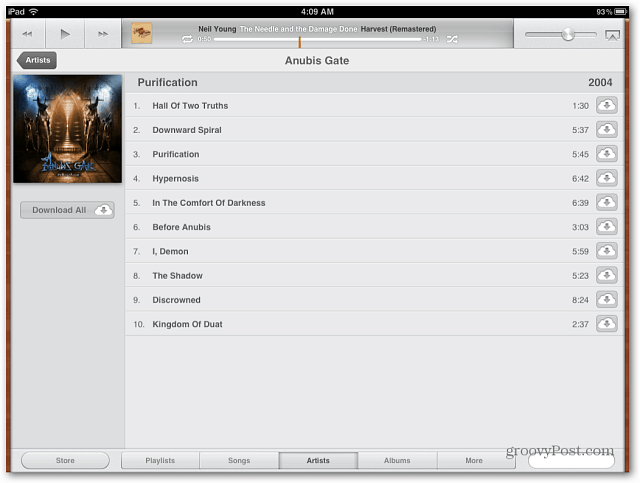
Če imate težave z iTunes Match - pustite komentar in nas obvestite. Skrbno raziskujemo in testiramo iTunes Match, zato vam lahko predstavimo popoln vodnik o tem, kako deluje in kako rešiti težave.